Field Service integreren
Notitie
Met ingang van 12 oktober 2022 wordt Power Apps-portals hernoemd tot Power Pages. Meer informatie: Microsoft Power Pages is nu algemeen beschikbaar (blog)
We zullen binnenkort de documentatie voor Power Apps-portals migreren en samenvoegen met Power Pages-documentatie.
De partnerField Service-oplossing kan nu in een partnerportal (Field Service worden geïnstalleerd en Partner Portal Solutions moeten eerst worden geïnstalleerd). Als deze oplossing is geïnstalleerd, kunnen klanten en partners verschillende onderdelen van de Field Service-sectie in de partnerportal bekijken. Een aantal beschikbare tabellen dat kan worden weergegeven, zijn bedrijfsmiddelen, werkorders en facturen.
Overeenkomsten weergeven in de partnerportal
Klanten kunnen actieve en verlopen overeenkomsten in de portal weergeven, die zijn gekoppeld aan hun account in de partnerportal als ze de juiste webrol hebben en de overeenkomst correct is gemaakt. Ze moeten de webrol FS-klantfiatteur of FS-klantcontroleur hebben.
Een overeenkomst maken of bewerken zodat deze zichtbaar is in de portal
- Ga naar Dynamics 365 Field Service > Dienstverlening > Overeenkomsten.
- Selecteer een overeenkomst of selecteer +Nieuw boven aan de pagina om een nieuwe te maken.
- Voer in het veld Service account op het tabblad Algemeen het account in waarmee de klant is verbonden.
- Schakel het selectievakje Weergeven voor klant in.
Nu kan een klant zich aanmelden bij de portal, naar Field Service > Overeenkomsten gaan en het filter wijzigen in Alle overeenkomsten om de overeenkomsten weer te geven die zijn gemaakt. Op de pagina wordt basisinformatie weergegeven en kan de klant een overeenkomst selecteren om verdere details hiervan weer te geven.
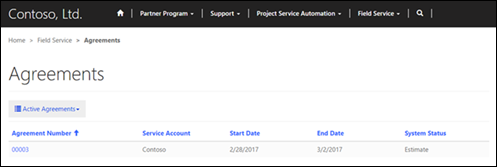
Activa in de partnerportal weergeven
Klanten kunnen bestaande activa weergeven, die zijn gekoppeld aan hun account in de partnerportal als ze over de juiste webrol beschikken en het activum correct is gemaakt. Ze moeten de webrol FS-klantfiatteur of FS-klantcontroleur hebben.
Een activum maken of bewerken zodat het zichtbaar is in de portal
- Ga naar Dynamics 365 Field Service > Dienstverlening > Klantactiva.
- Selecteer een activum of selecteer +Nieuw boven aan de pagina om een nieuw te maken.
- Stel Account in op het account waaraan de klant is gekoppeld en schakel vervolgens het selectievakje Weergeven voor klant in.
Nu kan de klant zich bij de portal aanmelden en naar Field Service > Activa gaan om de gemaakte activa weer te geven. Klanten kunnen elk activum zien dat is gekoppeld aan hun account met de bovenliggende of hoofdactiva waaraan het activum is gekoppeld.
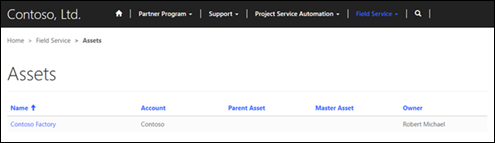
Werkorders weergeven voor Field Service in de partnerportal
Klanten kunnen actieve en inactieve werkorders in de portal weergeven, die zijn gekoppeld aan hun account in de partnerportal als ze de juiste webrol hebben en de werkorder correct is gemaakt. Ze moeten de webrol FS-klantfiatteur of FS-klantcontroleur hebben.
Notitie
Een werkorder moet als weer te geven worden gedefinieerd voordat deze in een portal kan worden weergegeven.
Ervoor zorgen dat een werkorder kan worden weergegeven in een portal
- Ga naar Dynamics 365 Field Service > Werkorder & planning > Werkorders.
- Selecteer de werkorder die u wilt bewerken of selecteer +Nieuw om een nieuwe order te maken.
- Voer in Serviceaccount het account in waaraan de klant is gekoppeld en schakel vervolgens het selectievakje Weergeven voor klant in zodat een klant de werkorder in de portal kan weergeven.
Na aanmelding bij de portal kan de klant naar Field Service > Werkorders gaan en de werkorders zien die aan hun account zijn gekoppeld.
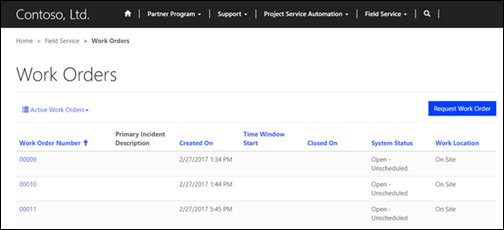
Facturen weergeven voor Field Service in de partnerportal
Klanten kunnen actieve en inactieve facturen in de portal weergeven, die zijn gekoppeld aan hun account in de partnerportal als ze de juiste webrol hebben en de factuur correct is gemaakt. Ze moeten de webrol FS-klantfiatteur of FS-klantcontroleur hebben.
Notitie
Een factuur moet als weer te geven worden gedefinieerd voordat deze in een portal kan worden weergegeven.
Ga als volgt te werk om een factuur als weer te geven te definiëren in een portal:
- Ga naar Dynamics 365 Field Service > Dienstverlening > Facturen.
- Selecteer de factuur om deze te bewerken of selecteer +Nieuw om een nieuwe factuur te maken. Zorg ervoor dat de factuur aanwezig is in de sectie Factuur van het vervolgkeuzemenu linksboven op de pagina.
- Voer de vereiste details voor de factuur in en schakel vervolgens het selectievakje Weergeven voor klant in.
Na aanmelding bij de portal kan de klant naar Field Service > Facturen gaan om facturen weer te geven.
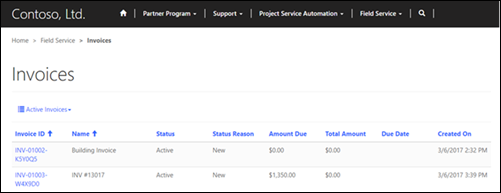
Verkoopkansen automatisch distribueren naar voorkeurspartners
U kunt verkoopkansen automatisch aan partners distribueren gebaseerd op een reeks criteria waarmee de beste partner voor de taak wordt bepaald. Met de ingebouwde metrische gegevens voor verkoopkanstoewijzing wordt bepaald welke partners beschikbaar zijn om de verkoopkans aan te nemen. Deze tabel bevat de factoren die worden gebruikt om te bepalen of een partner beschikbaar is.
| Meetcriterium | Beschrijving |
|---|---|
| Capaciteit | De capaciteit van een partner is het maximale aantal verkoopkansen dat de partner tegelijkertijd kan aannemen. Deze waarde kan worden aangepast op de pagina met accountgegevens voor elke partner. Capaciteit bevat verkoopkansen die in uitvoering zijn plus verkoopkansen die nog niet door een partner zijn geaccepteerd. Hieronder vallen geen interne verkoopkansen die door die partner zijn gemaakt. |
| Geschatte omzet | U kunt een minimum- en een maximumbereik instellen voor geschatte omzet op de pagina met accountgegevens voor elke partner. Als de geschatte omzet voor een verkoopkans in het bereik valt, is de partner voor toewijzing beschikbaar. |
| Rayon | Rayons zijn geografische regio's die aan een partneraccount worden toegewezen. Als het adres van de klant die aan de verkoopkans is gekoppeld binnen een rayon van een partner valt, is de partner voor toewijzing beschikbaar. |
| Type potentiële klant | De tabel voor het type potentiële klant kan worden gebruikt om verkoopkansen te categoriseren. U kunt toewijzen met welke typen potentiële klanten een partner kan werken. |
| Gekoppelde producten | Als de producten die aan een verkoopkans zijn gekoppeld, alle door een partner worden gedekt, zijn ze beschikbaar voor toewijzing. Als er producten zijn die niet door een partner worden gedekt, zijn ze niet beschikbaar voor toewijzing. |
Metrische gegevens voor partnerkwalificatie
Nadat de beschikbare partners zijn geïdentificeerd, wordt de verkoopkans naar een partner gedistribueerd op basis van een kwalificatiesysteem. In dit systeem wordt rekening gehouden met de volgende factoren.
| Meetcriterium | Beschrijving |
|---|---|
| Afstand | De afstand tussen het adres van de partner en het adres van de klantaccount die aan de verkoopkans is gekoppeld. |
| Winstpercentage | Het percentage gedistribueerde verkoopkansen dat historisch gezien door de betreffende partner is binnengehaald. |
| Retourpercentage | Het percentage gedistribueerde verkoopkansen dat historisch gezien door de betreffende partner is gemist (geretourneerd). |
| Feedbackpercentage | Het percentage bezorgde verkoopkansen waarvoor feedback van klanten is ontvangen. |
| Stoppercentage | Het percentage gedistribueerde verkoopkansen dat door de partner is geaccepteerd, maar geen werkstroomfasen hebben doorlopen. |
| Reactiepercentage | Het percentage gedistribueerde verkoopkansen dat onmiddellijk is geaccepteerd of geweigerd en waarvoor niet is toegestaan dat het verloopt na bezorging. |
| Gemiddelde tijd tot sluiten | De gemiddelde tijdsduur, in dagen, die de partner nodig heeft om verkoopkansen af te sluiten. |
Partnerkwalificatiegewichten
De metrische gegevens aan de hand waarvan partners worden gekwalificeerd voor verkoopkansdistributie, worden gewogen om te bepalen hoe ze van invloed zijn op partnerkwalificatie. Deze gewichten kunnen worden aangepast met behulp van site-instellingen en zijn van invloed op mate waarin een metrisch gegeven wordt gebruikt om partners te kwalificeren. Een instelling van 0 (nul) zorgt ervoor dat een metrisch gegeven wordt genegeerd bij het kwalificeren van partners voor verkoopkansdistributie.
Notitie
Een positief gewicht betekent dat een hoger getal voor dit metrisch gegeven wenselijker is en een negatief gewicht betekent dat een lager getal wenselijker is.
Het bereik van geaccepteerde waarden voor de site-instellingen van elk metrisch gegeven is als volgt.
| Beschrijving | Naam instelling | Waardebereik |
|---|---|---|
| Afstand | distributie/gewichten/afstand | Negatief, 0 tot –0,01 |
| Winstpercentage | distributie/gewichten/winstpercentage | Positief, 0 tot 5 |
| Retourpercentage | distributie/gewichten/retourpercentage | Negatief, 0 tot –5 |
| Feedbackpercentage | distributie/gewichten/feedbackpercentage | Positief, 0 tot 5 |
| Stoppercentage | distributie/gewichten/stoppercentage | Negatief, 0 tot –5 |
| Reactiepercentage | distributie/gewichten/reactiepercentage | Positief, 0 tot 5 |
| Gemiddelde tijd tot sluiten | distributie/gewichten/gemiddelde tijd tot sluiten | Negatief, 0 tot –0,5 |